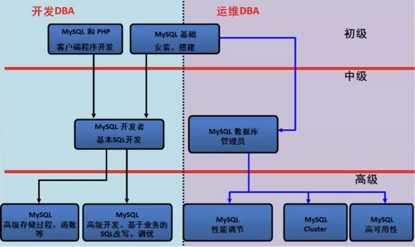
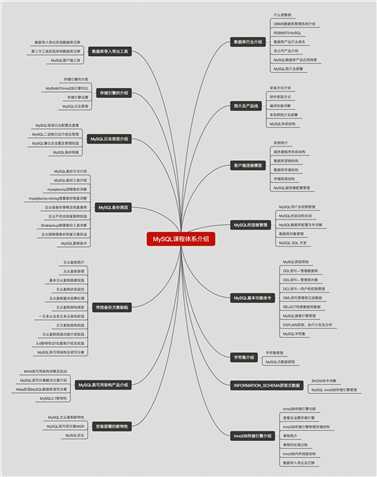

数据(data)是事实或观察的结果,是对客观事物的逻辑归纳,是用于表示客观事物的未经加工的的原始素材。
数据可以是连续的值,比如声音、图像,称为模拟数据。也可以是离散的,如符号、文字,称为数字数据。
在计算机系统中,数据以二进制信息单元0,1的形式表示。
数据的定义: 数据是指对客观事件进行记录并可以鉴别的符号,是对客观事物的性质、状态以及相互关系等进行记载的物理符号或这些物理符号的组合。它是可识别的、抽象的符号。*
DBMS(database management system)
?

以多张二维表的方式来存储,又给多张表建立了一定的关系(关系型数据库)
左边rdbms右边nosql 很多以json格式进行存储数据的(mogodb)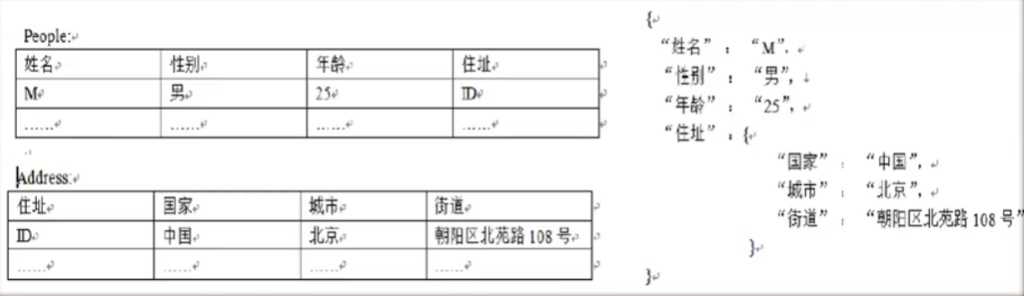
功能性能对比: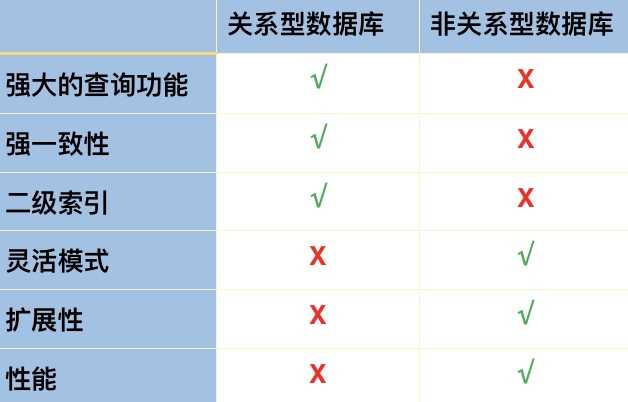
特点对比:
关系型数据库(RDBMS)的特点:
非关系型数据库(NoSQL:Not only SQL)的特点:
时代特点对比:
1.1 企业提供内容,用户浏览,所以关系型数据库够用,并发并不高,所以不需要nosql。
2.1 核心是企业提供平台,用户参与提供内容,这个时代关系型数据库无法满足需求了。
3.1 memcache的诞生,关注的点是性能,但是针对安全性能关注比较低,随着安全性能需求不断提升,所以有了redis。
4.1 依然高性能高并发
4.2 数据持久化功能
4.3 支持多数据类型,主从复制和集群
4.4 管理不再使用SQL了
数据库排行点击查看排行网站
Oracle公司产品介绍
| 大版本 | 经典版本号 |
|---|---|
| 7 | 7.3.4 |
| 8i(internet) | 8.1.7 |
| 9i | 9.2.0.8 |
| 10g(grid) | 10.2.0.4 |
| 11g | 11.2.0.3、11.2.0.4 |
| 12c(cloud) | None |
| 18c | None |
Oracle的市场应用
MySQL数据库版本介绍
- 1.0
- 5.1
- 5.5
- 5.6
- 5.7
- 8.0MySQL的市场应用
其他公司产品介绍
企业使用数据库情况

a. 1979年,报表工具Unireg出现。
b. 1985年,以瑞典David Axmark为首,成立了一家公司(AB前身),ISAM引擎出现。
c. 1990年,提供SQL支持。
d. 1999年-2000年,MySQL AB公司成立,并公布源码,开源化。
e. 2000年4月BDB引擎出现,支持事物。
f. 2008年1月16日 MySQL被Sun公司收购。
g. 2009年4月20日Oracle收购Sun公司,MySQL转入Oracle门下。


产品线1:
1) 3.26版本 --- 5.2版本
a. 正宗后代
b. CentOS5、6中默认都是5.1版本
c. CentOS7中默认是MariaDB
2) 5.5 --- 5.7 --- 8.0版本
a. 借鉴社区好的贡献,进一步开发的版本
b. 主流版本:5.5 5.6 5.7
c. 讲课版本:5.6
3) MySQL Cluster 6.0版本 & 更高
a. 类似于Oracle RAC(双主),硬件要求高
b. 一般各大网站没有人用
产品线2:
1) MariaDB
2) PerconaDB 第三方 Xtrabackup PerconaDB
rpm、yum安装
二进制
编译安装
先编译,然后定制rpm包,制作yum仓库,然后yum安装
企业中选择的安装方式
#cmake
#定制功能:存储引擎、字符集、压缩
#定制安装位置、数据存放位置、文件位置(socket)
#克隆一个模板机(使用CentOS6),克隆完做快照
#IP 10.0.0.51 主机名db01
#下载源
[root@db01 ~]# wget -O /etc/yum.repos.d/CentOS-Base.repo http://mirrors.aliyun.com/repo/Centos-7.repo
[root@db01 ~]# wget -O /etc/yum.repos.d/epel.repo https://mirrors.aliyun.com/repo/epel-7.repo
#安装依赖
[root@db01 ~]# yum install -y ncurses-devel libaio-devel autoconf cmake gcc gcc-c++ glibc
#下载源码包和解压
[root@db01 ~]# wget -q https://downloads.mysql.com/archives/get/file/mysql-5.6.40.tar.gz
[root@db01 ~]# tar xf mysql-5.6.40.tar.gz
#进入源码目录
[root@db01 ~]# cd mysql-5.6.40/
#创建目录
[root@db01 mysql-5.6.40]# mkdir /application
#生成编译文件
[root@db01 mysql-5.6.40]# cmake . -DCMAKE_INSTALL_PREFIX=/application/mysql-5.6.40 -DMYSQL_DATADIR=/application/mysql-5.6.40/data -DMYSQL_UNIX_ADDR=/application/mysql-5.6.40/tmp/mysql.sock -DDEFAULT_CHARSET=utf8 -DDEFAULT_COLLATION=utf8_general_ci -DWITH_EXTRA_CHARSETS=all -DWITH_INNOBASE_STORAGE_ENGINE=1 -DWITH_FEDERATED_STORAGE_ENGINE=1 -DWITH_BLACKHOLE_STORAGE_ENGINE=1 -DWITHOUT_EXAMPLE_STORAGE_ENGINE=1 -DWITH_ZLIB=bundled -DWITH_SSL=bundled -DENABLED_LOCAL_INFILE=1 -DWITH_EMBEDDED_SERVER=1 -DENABLE_DOWNLOADS=1 -DWITH_DEBUG=0
#编译
[root@db01 mysql-5.6.40]# make
#安装
[root@db01 mysql-5.6.40]# make install
#创建 mysql 用户
[root@db01 mysql-5.6.40]# useradd mysql -s /sbin/nologin -M
#做软连接
[root@db01 mysql-5.6.40]# ln -s /application/mysql-5.6.40/ /application/mysql
#进入其他文件目录
[root@db01 mysql-5.6.40]# cd /application/mysql/support-files/
#拷贝 mysql 的配置文件
[root@db01 support-files]# cp my-default.cnf /etc/my.cnf
cp: overwrite ‘/etc/my.cnf’? y
#拷贝启动脚本
[root@db01 support-files]# cp mysql.server /etc/init.d/mysqld
#进入初始化目录
[root@db01 support-files]# cd /application/mysql/scripts/
#初始化 mysql
[root@db01 scripts]# ./mysql_install_db --user=mysql --basedir=/application/mysql --datadir=/application/mysql/data
#创建socket文件的存放目录tmp
[root@db01 scripts]# mkdir /application/mysql-5.6.40/tmp
#授权:socket文件目录没有权限
[root@db01 scripts]# chown -R mysql.mysql /application/mysql*
#添加环境变量(没有mysql命令,需要添加环境变量)
[root@db01 scripts]# cat /etc/profile.d/mysql.sh
export PATH="/application/mysql/bin:$PATH"
[root@db01 scripts]# source /etc/profile
#启动 mysql
[root@db01 scripts]# /etc/init.d/mysqld start
Starting MySQL. SUCCESS!
3. 用脚本的systemctl启动,和开机自启动
[root@db01 scripts]# cat /usr/lib/systemd/system/mysqld.service
[Unit]
Description=MySQL Server
Documentation=man:mysqld(8)
Documentation=https://dev.mysql.com/doc/refman/en/using-systemd.html
After=network.target
After=syslog.target
[Install]
WantedBy=multi-user.target
[Service]
User=mysql
Group=mysql
ExecStart=/application/mysql/bin/mysqld --defaults-file=/etc/my.cnf
LimitNOFILE = 5000
#先停掉服务
[root@db01 ~]# /etc/init.d/mysqld stop
Shutting down MySQL.. SUCCESS!
#启动服务
[root@db01 ~]# systemctl start mysqld
#开机自启动
[root@db01 ~]# systemctl enable mysqld
4.给数据库设置密码
[root@db01 ~]# mysqladmin -uroot -p password "123"
Enter password: ---此处按回车即可,因为安装完MySQL密码为空
Warning: Using a password on the command line interface can be insecure.
#登录数据库
[root@db01 ~]# mysql -uroot -p123
#MySQL基本操作及基本优化
#查看库
mysql> show databases;
#删库
mysql> drop database test;
#使用库
mysql> use mysql
#查看表
mysql> show tables;
#查看当前所在库
mysql> select database();
#查看mysql用户
mysql> select user,host from user;
mysql> select user,host,password from user;
#删除用户
mysql> select user,host from user;
mysql> drop user ‘‘@‘db02‘;
mysql> drop user root@db02;
mysql> drop user root@‘::1‘;
mysql> drop user root@‘127.0.0.1‘;下载:二进制包
[root@db01 ~]# wget https://downloads.mysql.com/archives/get/file/mysql-5.6.42-linux-glibc2.12-x86_64.tar.gz
1.解压
[root@db01 ~]# tar xf mysql-5.6.40-linux-glibc2.12-x86_64.tar.gz
2.移动安装目录
[root@db01 ~]# mv mysql-5.6.40-linux-glibc2.12-x86_64 /usr/local/mysql-5.6.40
3.软链接
[root@db01 ~]# ln -s /usr/local/mysql-5.6.40 /usr/local/mysql
[root@db01 ~]# ll /usr/local/
lrwxrwxrwx. 1 root root 23 7月 9 01:22 mysql -> /usr/local/mysql-5.6.40
drwxr-xr-x. 13 root root 191 7月 9 01:19 mysql-5.6.40
4.创建mysql用户
[root@db01 ~]# useradd mysql -r
5.进入配置文件和脚本目录
[root@db01 mysql]# cd /usr/local/mysql/support-files
6.拷贝配置文件
[root@db01 support-files]# cp my-default.cnf /etc/my.cnf
cp:是否覆盖"/etc/my.cnf"? y
7.拷贝启动脚本
[root@db01 support-files]# cp mysql.server /etc/init.d/mysqld
8.进入初始化目录
[root@db01 scripts]# cd /usr/local/mysql/scripts
9.执行初始化
[root@db01 scripts]# ./mysql_install_db --user=mysql --basedir=/usr/local/mysql --datadir=/usr/local/mysql/data
--user:指定用户
--basedir:指定mysql的安装目录
--datadir:指定mysql存放数据的目录(库,表,表空间,表结构)
正经的mysql:
information_schema
performance_schema
mysql
test
初始化成功:
1.两个OK
2.查看data目录是否有数据库文件
[root@db01 scripts]# ll /usr/local/mysql/data/
总用量 110600
-rw-rw----. 1 mysql mysql 12582912 7月 9 01:34 ibdata1
-rw-rw----. 1 mysql mysql 50331648 7月 9 01:34 ib_logfile0
-rw-rw----. 1 mysql mysql 50331648 7月 9 01:34 ib_logfile1
drwx------. 2 mysql mysql 4096 7月 9 01:34 mysql
drwx------. 2 mysql mysql 4096 7月 9 01:34 performance_schema
drwxr-xr-x. 2 mysql mysql 20 7月 9 01:19 test
10.启动MySQL
如果是自定义二进制安装:需要修改脚本目录
[root@db03 scripts]# sed -i ‘s#/usr/local#/application#g‘ /etc/init.d/mysqld /application/mysql/bin/mysqld_safe
[root@db01 scripts]# /etc/init.d/mysqld start
提示:日志记录的位置.
Starting MySQL.Logging to ‘/usr/local/mysql/data/db01.err‘.
SUCCESS!
11.添加环境变量
[root@db01 scripts]# vim /etc/profile.d/mysql.sh
export PATH="/usr/local/mysql/bin:$PATH"
12.加载环境变量
[root@db01 scripts]# source /etc/profile
13.检查MySQL进程
[root@db01 scripts]# ps -ef|grep [m]ysql
14.检查MySQL端口
[root@db01 scripts]# netstat -lntup|grep 3306
15.CentOS7管理方式:
编辑mysqld启动脚本
[root@db01 scripts]# vim /usr/lib/systemd/system/mysqld.service
[Unit]
Description=MySQL Server
Documentation=man:mysqld(8)
Documentation=https://dev.mysql.com/doc/refman/en/using-systemd.html
After=network.target
After=syslog.target
[Install]
WantedBy=multi-user.target
[Service]
User=mysql
Group=mysql
ExecStart=/usr/local/mysql/bin/mysqld --defaults-file=/etc/my.cnf
LimitNOFILE = 5000原文:https://www.cnblogs.com/ronglianbing/p/11871965.html